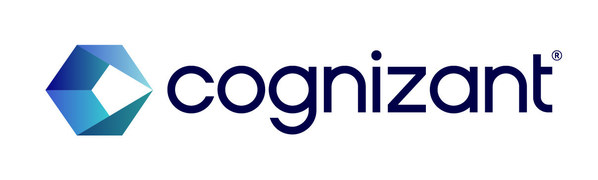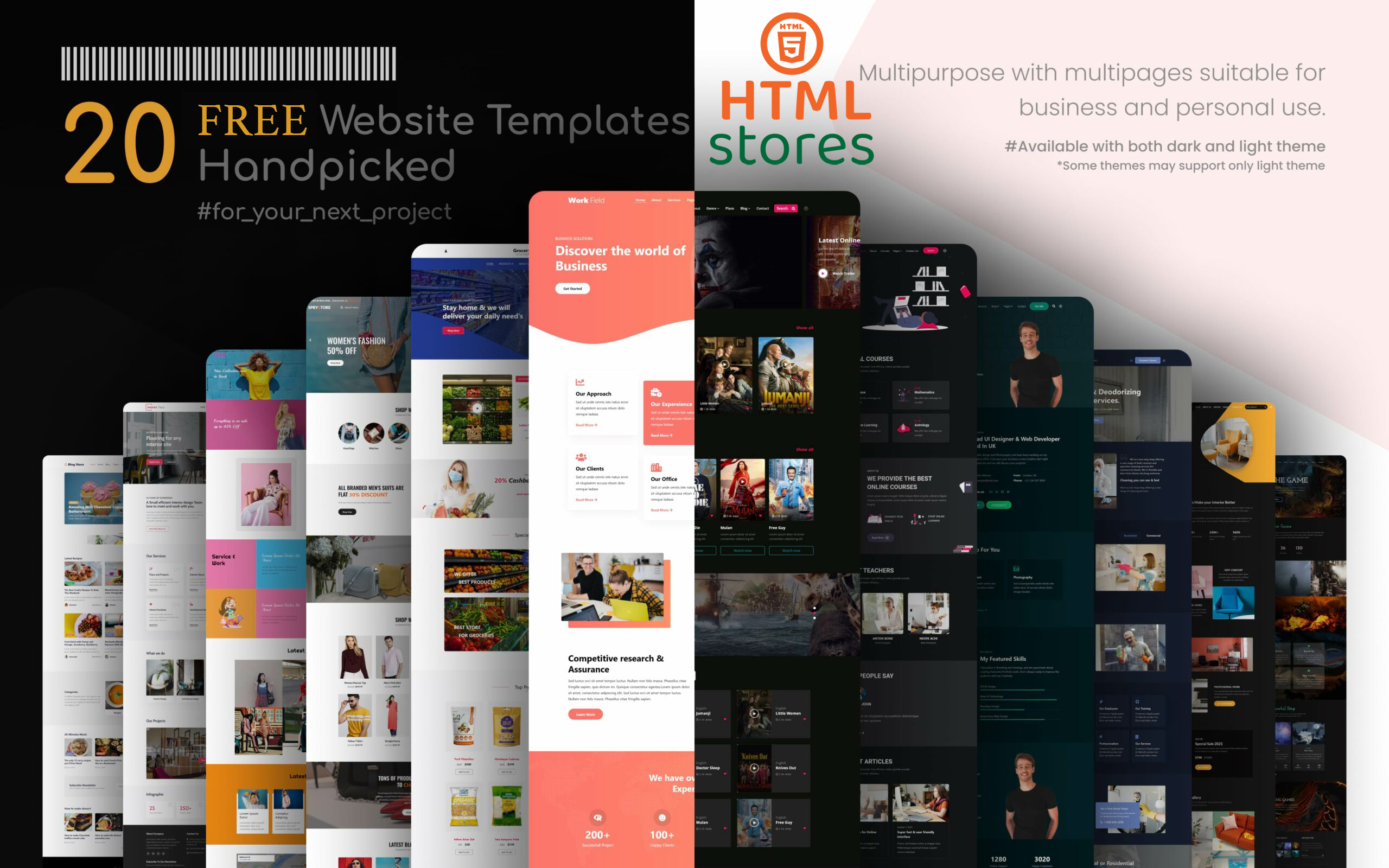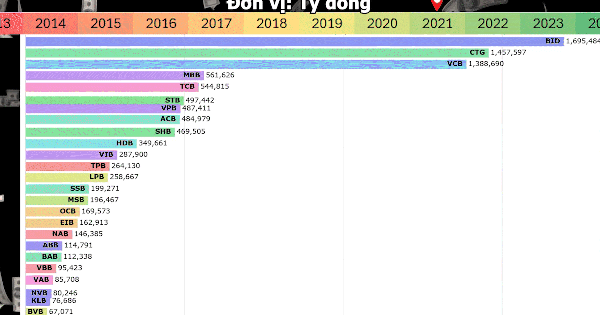Trong thế giới sáng tạo nội dung số có nhịp độ nhanh, các trình cắt video trực tuyến là công cụ giúp người dùng có thể cắt, chỉnh sửa và tùy chỉnh video của mình một cách dễ dàng.
Cho dù là người sáng tạo nội dung, chuyên gia kinh doanh hay người đam mê bình thường, việc sử dụng trình cắt video trực tuyến sẽ cung cấp một cách thuận tiện và dễ tiếp cận để tinh chỉnh nội dung video.
Một công cụ cắt video miễn phí được đánh giá cao và sử dụng rộng rãi có tên là CapCut. Với vô số tính năng tiên tiến CapCut cung cấp trên bộ công cụ miễn phí, khiến nó trở thành một trong những phần mềm cắt video trực tuyến tốt nhất hiện có.
Tại đây người dùng có thể nhận được thông tin chi tiết về cắt video online một cách dễ dàng.

Đồ hoạ: CapCut.
Bằng cách làm theo các bước này, người dùng có thể điều hướng quá trình chỉnh sửa một cách liền mạch, tinh chỉnh nội dung và phát huy khả năng sáng tạo của mình trong lĩnh vực kỹ thuật số.
Chọn công cụ cắt video trực tuyến
Trước khi đi sâu vào quá trình chỉnh sửa, điều quan trọng là phải chọn một công cụ cắt video trực tuyến đáng tin cậy. Có một số tùy chọn có sẵn trên internet, mỗi tùy chọn có bộ tính năng và chức năng riêng.
Một trong những công cụ tốt là CapCut Creative Suite.
Tải lên tệp video
Khi đã chọn trình cắt video trực tuyến phù hợp, hãy điều hướng đến bộ công cụ trang web. Tìm kiếm tùy chọn tải lên hoặc nhập tệp video.
Điều này thường được hiển thị bằng nút "tải lên" hoặc "chọn tệp" nổi bật. Nhấp vào nó và cửa sổ trình khám phá tệp sẽ mở ra, cho phép người dùng chọn video muốn chỉnh sửa từ thiết bị của mình.
Làm quen với giao diện chỉnh sửa
Sau khi tải video lên, người dùng sẽ được chuyển đến giao diện chỉnh sửa của trình cắt video trực tuyến. Giao diện này thường bao gồm cửa sổ xem trước video, dòng thời gian và một bộ công cụ chỉnh sửa.
Cắt và cắt video
Xác định vị trí công cụ cắt xén hoặc điểm đánh dấu dòng thời gian cho phép đặt điểm bắt đầu và điểm kết thúc của video. Kéo các điểm đánh dấu này đến vị trí muốn video bắt đầu và kết thúc.
Một số nền tảng còn cung cấp khả năng kiểm soát thời gian chính xác để chỉnh sửa chính xác. Nếu có những phần cụ thể trong video người dùng muốn xóa hoàn toàn, hãy tìm công cụ "tách" hoặc "cắt". Công cụ này cho phép người dùng chia video của mình thành các phân đoạn và sau đó có thể xóa những phần không mong muốn.
Thêm chuyển tiếp hoặc hiệu ứng (tùy chọn)
Nhiều phần mềm cắt video trực tuyến cung cấp các tính năng bổ sung ngoài việc cắt xén cơ bản. Khám phá các bộ công cụ cung cấp các tùy chọn thêm chuyển tiếp giữa các clip hoặc áp dụng hiệu ứng hình ảnh.
Những tính năng này có thể nâng cao giao diện tổng thể, mang lại cho video cảm giác bóng bẩy và chuyên nghiệp. Tùy thuộc vào trình cắt video trực tuyến, có thể có các cài đặt cho phép điều chỉnh các thông số video như độ phân giải, tỷ lệ khung hình hoặc chất lượng.
Xem trước video đã chỉnh sửa
Trước khi hoàn tất các chỉnh sửa, điều quan trọng là phải xem trước video để đảm bảo rằng tất cả các thay đổi đều đáp ứng mong đợi. Hầu hết các trình cắt video trực tuyến đều cho phép phát lại video đã chỉnh sửa trong giao diện chỉnh sửa. Dành thời gian xem lại từng đoạn cắt, chuyển tiếp hoặc hiệu ứng để thực hiện bất kỳ điều chỉnh cần thiết nào.
Lưu hoặc xuất video đã chỉnh sửa
Khi đã hài lòng với các chỉnh sửa và xem trước, hãy tìm tùy chọn lưu hoặc xuất video đã chỉnh sửa. Điều này thường được tìm thấy ở dạng nút "lưu" hoặc "xuất". Bấm vào nó và bộ công cụ sẽ nhắc chọn đích đến trên thiết bị của mình để lưu video đã chỉnh sửa.
Sau khi lưu hoặc xuất, trình cắt video trực tuyến sẽ tạo tệp video đã chỉnh sửa có thể tải xuống. Một số nền tảng còn cung cấp tùy chọn trực tiếp, cho phép chia sẻ video trên mạng xã hội hoặc các nền tảng trực tuyến khác trực tiếp từ giao diện chỉnh sửa.
Kiểm tra hình mờ (nếu có)
Trước khi hoàn thiện video, hãy lưu ý bộ công cụ chính sách của liên quan đến hình mờ. Một số trình cắt video thêm hình mờ vào video được chỉnh sửa bằng phiên bản miễn phí của họ.
Khám phá các tính năng bổ sung
Ngoài các tính năng chỉnh sửa cơ bản, nhiều trình cắt video trực tuyến còn cung cấp các chức năng bổ sung như lớp phủ văn bản, nhãn dán,...
Hãy dành chút thời gian khám phá những tính năng này và thử nghiệm các yếu tố khác nhau để làm cho video thực sự độc đáo.
Xóa bộ nhớ cache của trình duyệt (nếu cần thiết)
Sau khi hoàn tất chỉnh sửa và tải xuống video cuối cùng, người dùng nên xóa bộ nhớ đệm của trình duyệt. Điều này đảm bảo rằng mọi tệp tạm thời liên quan đến phiên chỉnh sửa sẽ bị xóa, tối ưu hóa hiệu suất trình duyệt.
Từ liên kết này, người dùng có thể tìm hiểu thêm về cách làm video TikTok. CapCut nổi bật so với những trình tạo video TikTok khác không chỉ vì bộ tính năng chỉnh sửa mở rộng mà còn vì tính năng của nó.

Đồ hoạ: CapCut.
Bộ công cụ, cho phép chỉnh sửa chính xác, dễ dàng các chi tiết đẹp hơn của video. Video có thể được chỉnh sửa và chia sẻ dễ dàng hơn bao giờ hết với sự trợ giúp của không gian dựa trên đám mây cho phép truy cập các dự án từ bất cứ đâu có mạng internet.